Windows амалдық жүйесін қолданған кезде көптеген пайдаланушылар Бастау батырмасын басу арқылы бастайды. Ол барлық орнатылған бағдарламаларды, сондай-ақ осы компьютердің пайдаланушылары үшін қол жетімді барлық функцияларды, соның ішінде амалдық жүйенің жеке түйіндерін редакциялауды жинақтайды. Алайда, уақыт өте келе олардың саны айтарлықтай артады, бұл дұрыс бағдарламаларды табуды қиындатады.
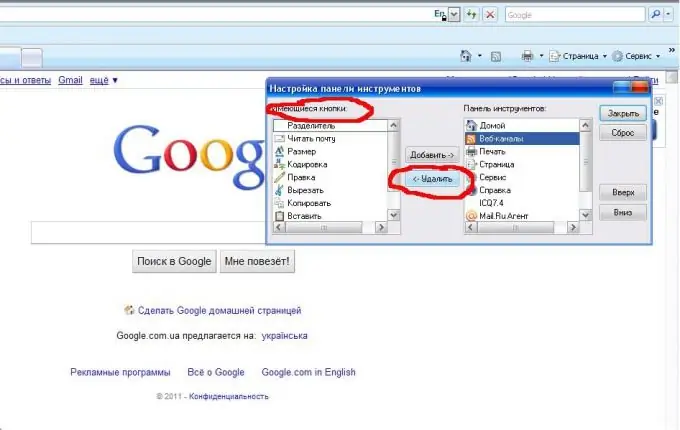
Қажетті
Windows компьютер, тышқан
Нұсқаулық
1-қадам
Біз «Пуск» батырмасын тышқанның сол жақ батырмасымен белсендіреміз. Ашылған терезенің сол жақ жартысында жақында қолданылған бағдарламалар мен қосымшалар көрсетіледі. Қажет емес батырмаларды алып тастау үшін оларды тінтуірдің бір-бірлеп басып, «Осы тізімнен жою» функциясын таңдаңыз.
2-қадам
Біз «Бастау» батырмасын қосып, «Барлық бағдарламалар» тармағын таңдаймыз. Ашылған тізімде біз компьютерде орнатылған қосымшаларды қараймыз. Жылдам іске қосу батырмаларын алып тастау үшін бағдарламаны тінтуірдің оң жақ түймешігімен нұқыңыз және пайда болған мәзірден «Жою» опциясын таңдаңыз. Пайда болған терезеде «Сіз шынымен себетке жібергіңіз келе ме?» «Иә» батырмасын басыңыз.
3-қадам
Internet Explorer бағдарламасын іске қосыңыз. Кіріс жолының астында экранның бір бөлігін жейтін әртүрлі батырмалар орналасқан. Мәзірдегі шақыруды белсендіру үшін құралдар тақтасын тінтуірдің оң жағымен басыңыз. Орнатылған құралдар тақтасының тізімін қараңыз. Құралдар тақтасынан жарнамалық қызметтерге арналған батырмаларды жою үшін осы функцияларды өшіріңіз.
4-қадам
Құралдар тақтасындағы тінтуірдің оң жақ батырмасымен мәзірге қоңырау шалып, «Пәрмендер тақтасын конфигурациялау» тармағын таңдаңыз. Содан кейін біз «Пәрмендерді қосу және жою» ішкі мәзірінен таңдаймыз. Ашылған «Құралдар тақтасын теңшеу» диалогтық мәзірінде барлық орнатылған батырмалардың тізімі келтірілген. Қажет емес батырмаларды панельден алып тастау үшін оны тізімнен таңдап, «Жою» батырмасын басыңыз.
5-қадам
Осындай операцияларды басқа интернет-браузерлермен де жасаймыз. «Параметрлер» қойындысында құралдар тақтасынан қандай батырмаларды алып тастау керектігін таңдауға болады.






